隨著Windows 7電腦越來越多的進入我們的生活中,Windows 7系統功能豐富,簡單好用的特性也深入人心,但在如此強大的Windows 7電腦中難免有一些較為隱秘的小功能不為大家所熟知,微軟為Windows 7的高效易用性打造了這些功能,如果不了解的話那多少有點遺憾。以下就介紹兩個非常具有實用性的隱藏功能。
1. Windows 7問題記錄器
在日常的電腦使用過程當中大家可能都會遇到過出現了問題自己不知道怎麼解決的時候,有時弄不好還容易讓系統崩潰或產生其他問題。這個時候Windows 7自帶的問題記錄器就非常實用了,我們可以把問題都錄制成視頻發送給身邊的電腦高手,別人能夠直觀的看到問題所在,然後通過QQ或電話簡單指導一下就解決了。
Windows 7問題記錄器藏在什麼地方呢?點擊Windows 7桌面左下角的開始按鈕,在搜索框中輸入“psr.exe”回車立即打開系統自帶的問題記錄器。

當我們的電腦出現一些自己無法排查的故障,需要高手或技術專家的協助時,經常會因為無法面對面的交流與溝通,而導致排查故障的時間大大增多。現在我們可以借助Windows 7自帶的小工具“問題步驟記錄器”來處理。不用任何第三方屏幕錄像軟件,只要開啟了問題記錄器後你就可以直接把屏幕上進行的所有操作步驟全部錄制下來,且每一個步驟記錄都是一個屏幕截屏,還包括日志和軟件配置數據等等,這樣就能讓對方很容易在遠程幫助你。
2. 屏幕校准器(Screen Calibration)
Windows 7電腦屏幕太亮或太暗都讓我們的眼睛難以適應,很幸運,Windows 7擁有顯示校准向導功能可以讓你適當的調節屏幕的亮度,讓自己惬意地浏覽網頁、圖片或是文檔等。比如,以前遇見一個問題:一張照片在一台電腦上看起來很漂亮而且耀眼,為什麼到了另一台電腦卻看起來很難看了呢?那這就是電腦屏幕的調整問題了。現在只要你打開Windows 7開始菜單點擊運行,在裡面輸入“DCCW”。點擊確定後,就會彈出顯示顏色校准的對話框了。
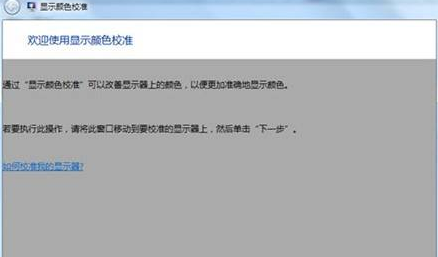
可以看到Windows 7系統將自動指導用戶一步步完成調整,簡單又方便,即使是新手用戶也不必擔心。熟悉Windows 7電腦的用戶也許慢慢會發現自己所遇見的電腦問題不再頻繁,工作和生活也變得更加輕松,不得不說是Windows 7的進步幫助了我們。